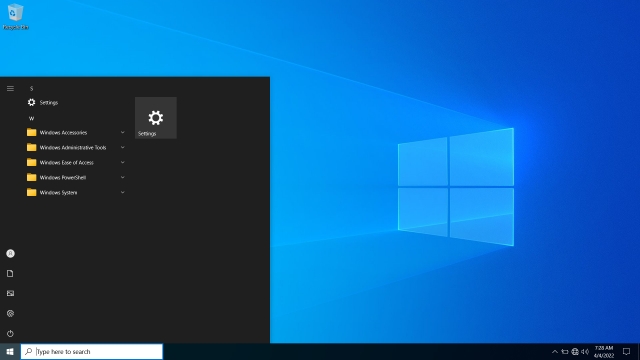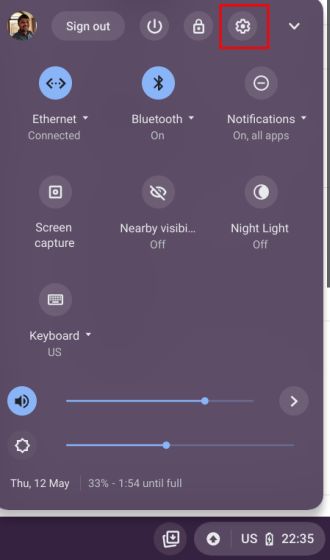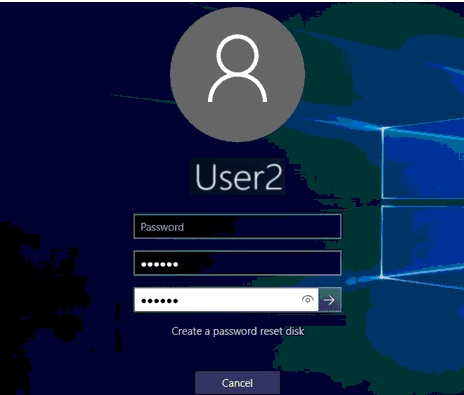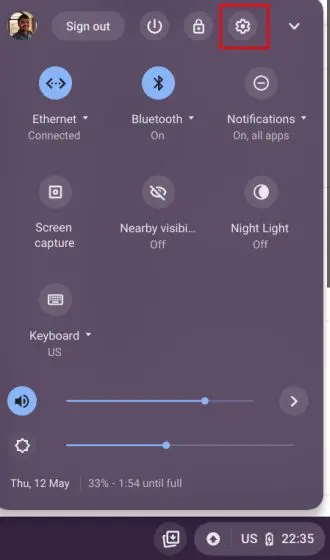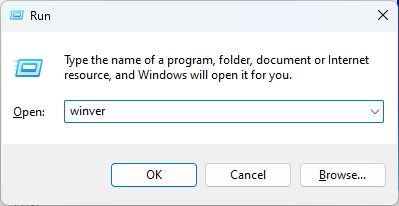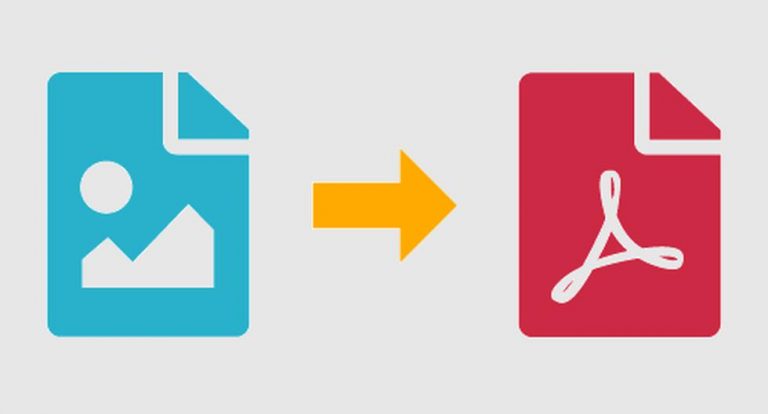Как использовать новое приложение «Компас» на Apple Watch
В watchOS 9 Apple добавила много нового в Apple Watch. Есть новый режим энергосбережения для продления срока службы батареи, улучшенная функция отслеживания сна в watchOS и новое мощное приложение компаса. Итак, если вы собираетесь в поход или исследуете менее исхоженную дорогу, вам следует знать, что новое приложение компаса может многое сделать, чтобы помочь вам найти свой путь и даже заново проследить свои шаги. Если вам это интересно, читайте дальше, пока мы рассмотрим, как использовать новое приложение компаса на Apple Watch.
Научитесь использовать приложение WatchOS 9 Compass
Новое приложение компаса в watchOS 9 включает множество полезных функций. Очевидно, что вы можете выполнять базовые действия, такие как определение пеленга, высоты и координат; однако вы также можете сделать больше, добавив путевые точки или записав свои шаги, чтобы повторить их позже. Мы рассмотрим все эти вещи в этой статье. Как всегда, вы можете использовать оглавление, чтобы перейти к любому разделу, о котором вы хотите узнать больше.
Проверка пеленгов, высоты, наклона и координат
Новое приложение компаса показывает намного больше информации, включая такие вещи, как ваш азимут (который также был доступен в старом приложении), высота, наклон и даже ваши текущие координаты. Проверить всю эту информацию также довольно просто.
Просто откройте приложение «Компас» на Apple Watch, и вы сможете увидеть такую информацию, как заголовок, с которым вы столкнулись. Если вы повернете цифровую корону, вы сможете увидеть дополнительную информацию, такую как высота, угол наклона и даже координаты (широта и долгота) вашего местоположения.
Программы для Windows, мобильные приложения, игры - ВСЁ БЕСПЛАТНО, в нашем закрытом телеграмм канале - Подписывайтесь:)
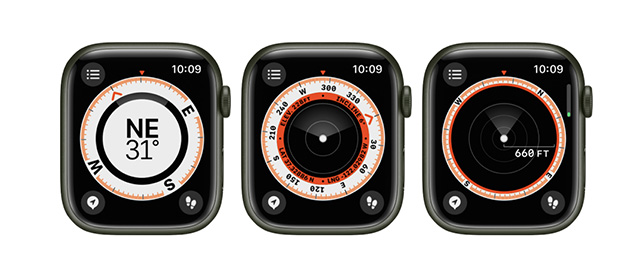 Изображение: яблоко
Изображение: яблоко
Кроме того, вы можете нажать на значок меню в левом верхнем углу. Здесь вы сможете увидеть высоту, наклон и другую информацию.
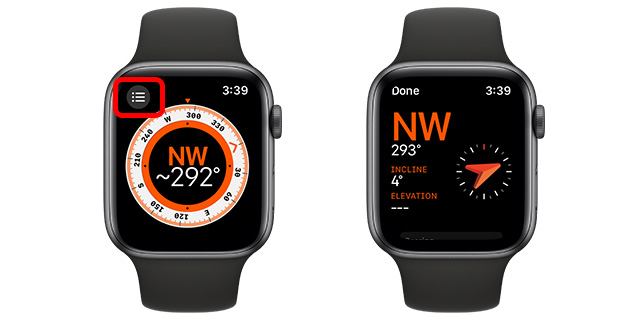
Добавить новый подшипник
Вот что вам нужно сделать, чтобы добавить новый пеленг в приложение компаса.
- Нажмите на значок меню в левом верхнем углу.
![]()
- Прокрутите вниз и нажмите «Подшипник».
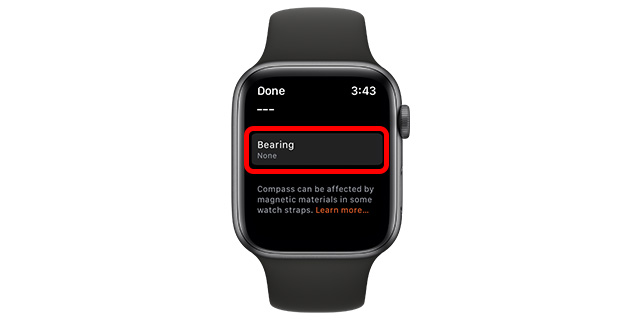
- Поверните цифровую корону, чтобы установить азимут, и нажмите «Готово».

Очистить подшипник
- Нажмите на значок меню в левом верхнем углу.
![]()
- Прокрутите вниз и нажмите «Очистить азимут».
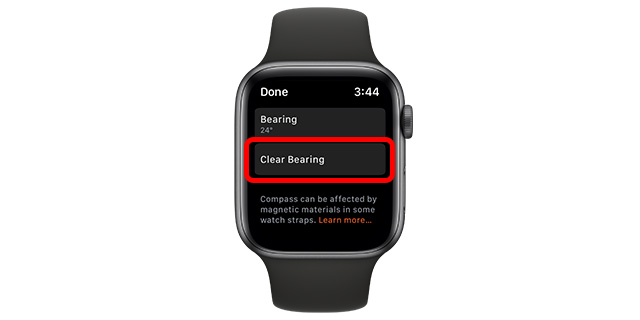
Добавить информацию о высоте на циферблат
Приложение компаса в watchOS 9 также поддерживает несколько действительно интересных расширений для ваших любимых циферблатов Apple Watch. Поэтому, если вы хотите, вы можете легко добавить информацию о высоте прямо на экран часов. Вот как:
- Нажмите и удерживайте на циферблате, а затем нажмите «Изменить».
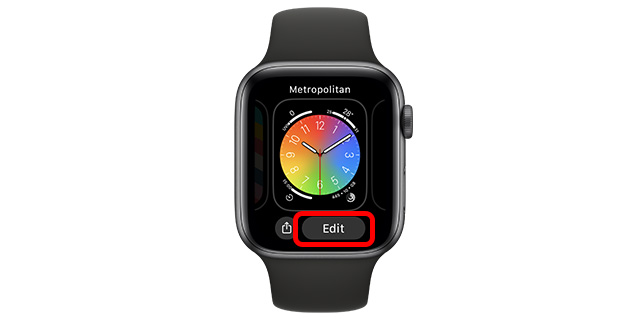
- Здесь проведите пальцем к экрану «Усложнения», а затем нажмите на усложнение, в которое вы хотите добавить информацию о высоте.

- Перейдите в категорию «Компас» и выберите «Высота» в качестве сложности для циферблата.
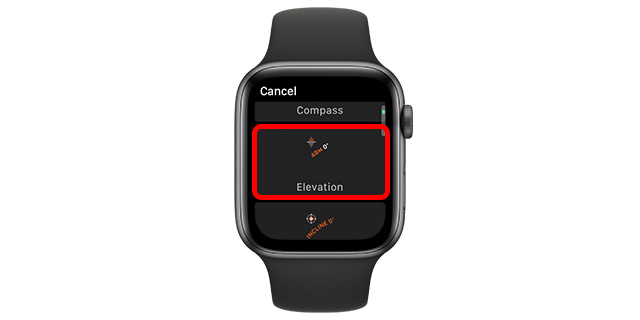
Примечание. Вы также можете выбрать усложнения для наклона среди других усложнений компаса.
Путевые точки в watchOS 9
Одна из самых крутых новых функций в приложении компаса — возможность создавать путевые точки. Маршрутные точки — отличный способ ориентироваться на открытом воздухе, если вы отправляетесь в поход или исследуете проторенные тропы. С путевыми точками ваши Apple Watch запомнят координаты места, и вы сможете вернуться к нему с помощью приложения компаса. Вот как вы можете создавать путевые точки в приложении Compass на watchOS 9.
Создавайте путевые точки в приложении Compass
- В приложении «Компас» коснитесь значка «стрелка местоположения».
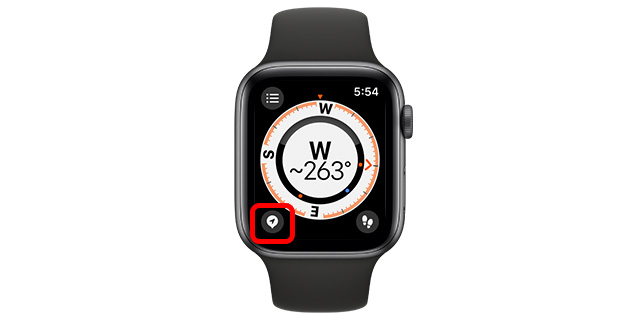
- Введите метку для путевой точки.
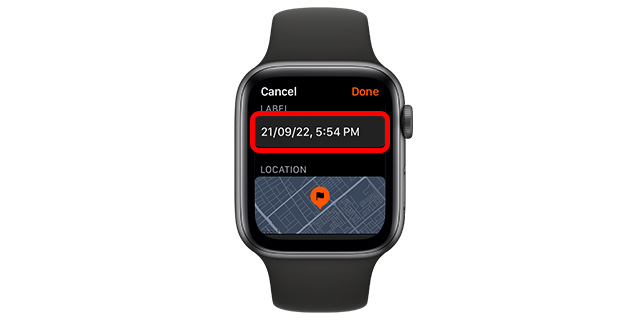
- Вы даже можете выбрать цвет, а также символ для путевой точки, если хотите.

- Когда закончите, просто нажмите «Готово», и все. Путевая точка теперь будет отображаться в приложении компаса.

Просмотр/переход к путевым точкам
- Нажмите на любую путевую точку в приложении компаса, чтобы получить доступ к списку всех ваших путевых точек.

- Выберите тот, который вы хотите, и нажмите «Выбрать».
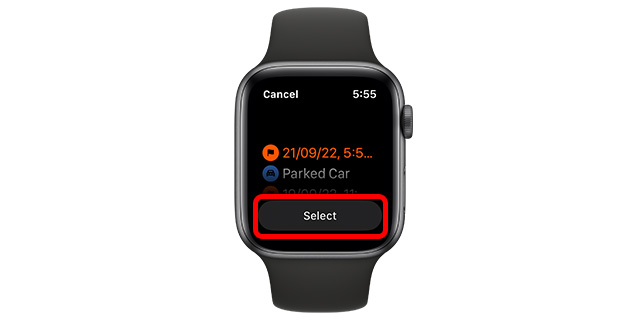
- Приложение компаса теперь покажет вам направление, в котором вам нужно двигаться, а также расстояние, чтобы добраться до путевой точки.

Удалить путевые точки
- Нажмите на любую путевую точку в приложении компаса, чтобы получить доступ к списку всех ваших путевых точек.

- Выберите тот, который вы хотите, и нажмите «Выбрать».
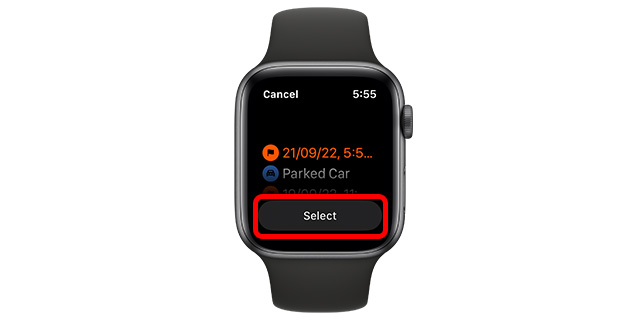
- Нажмите на значок «карандаш», чтобы отредактировать путевую точку.
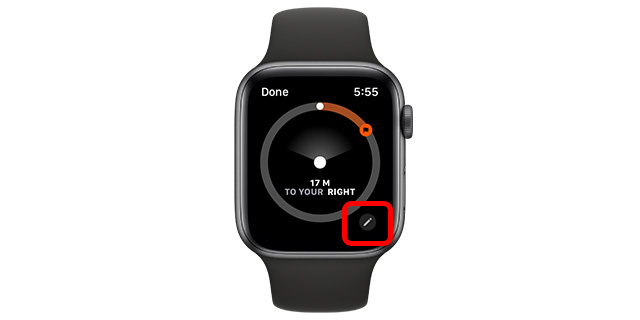
- Прокрутите вниз и нажмите «Удалить путевую точку».
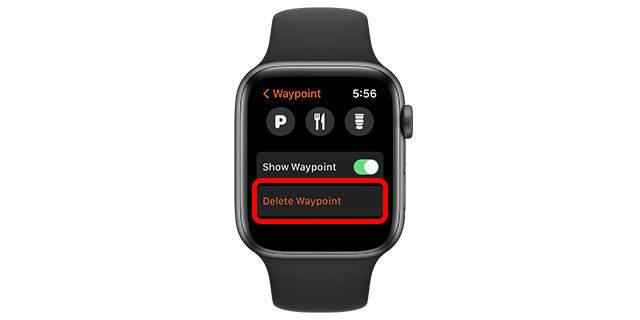
Добавление путевых точек на циферблат (Apple Watch SE, Series 6 и новее)
Крутая вещь в путевых точках заключается в том, что вы даже можете добавить их на циферблат Apple Watch в качестве усложнения, чтобы иметь легкий доступ к ним, когда они вам могут понадобиться. Вот как это сделать.
- Нажмите и удерживайте на циферблате, а затем нажмите «Изменить».
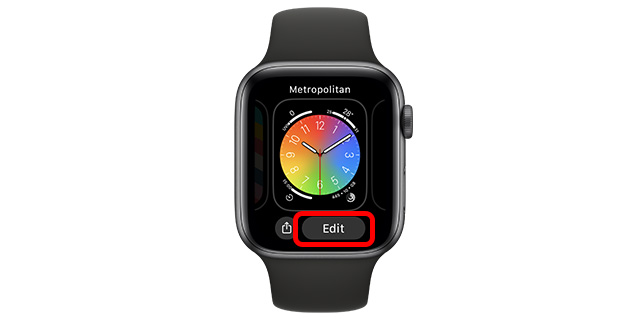
- Здесь проведите пальцем к экрану «Усложнения», а затем нажмите на усложнение, в которое вы хотите добавить информацию о высоте.

- Перейдите в категорию «Компас» и выберите любое усложнение из «Путевых точек компаса» для циферблата.
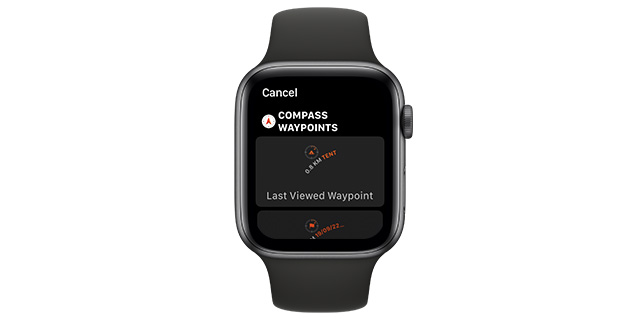
Запись и отслеживание шагов
Если вы отправляетесь в поход или находитесь в месте, где вы хотите убедиться, что вы можете вернуться к исходной точке, новая функция «Запись и повторение шагов» в watchOS 9 станет для вас подарком свыше. Вот как записывать и отслеживать шаги с помощью Apple Watch.
- В приложении «Компас» коснитесь значка «нога» в правом нижнем углу экрана приложения.
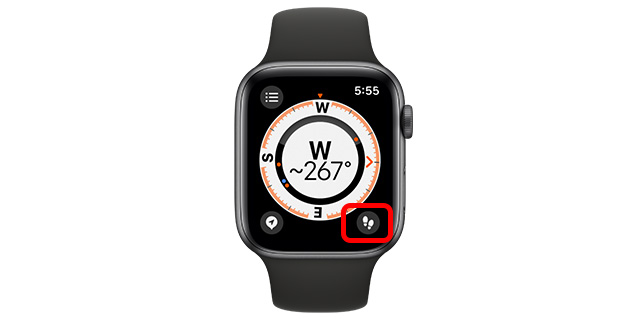
- Приложение начнет записывать ваши шаги. Вы увидите значок паузы вместо значка шагов в правом нижнем углу. Если вы хотите повторить свои шаги, просто нажмите на значок паузы.

- Теперь вы можете нажать «Повторить шаги», чтобы повторить свой путь, или «Удалить шаги», чтобы удалить записанный путь.
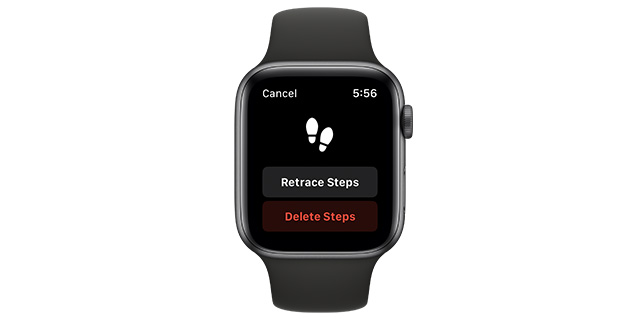
Оцените новый и улучшенный компас Apple Watch.
Что ж, это почти все, что вы можете делать с новым приложением Compass в watchOS 9. Как видите, теперь приложение может многое. Он может отслеживать ваши шаги, записывать путевые точки для облегчения исследования неизвестного и, конечно же, может показывать вам высоту, азимут, угол наклона и другую информацию. Кроме того, теперь вы можете добавлять расширения компаса, чтобы быстро получать важную информацию. Итак, что вы думаете о новом приложении компаса в watchOS 9? Дайте нам знать об этом в комментариях.